最近のすべてのMacにはAirPortカードが搭載されており、既存のワイヤレスネットワークに接続できます。 AirPortカードを使用して、既存のイーサネット接続から独自のワイヤレスネットワークを作成することもできます。 これは、iPadなどのワイヤレスデバイスをイーサネット接続に接続する必要がある場合に役立ちます。
このチュートリアルでは、Macをワイヤレスアクセスポイントとして使用する方法を紹介します。 このチュートリアルには、追加のソフトウェアは必要ありません。 始める前に、Macが最新バージョンのMac OSXに完全に更新されていることを確認してください。
コンテンツ
-
インターネット共有の設定
- 関連記事:
インターネット共有の設定
開始するには、「システム環境設定" Macで。 完全に起動したら、ウィンドウの下の中央を見てください。 「インターネット&ワイヤレス」 見出し。 クリックしてください 共有 オプション。
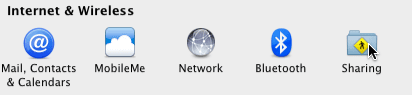
[システム環境設定]ウィンドウの左側を見てください。 ラベルの付いたオプションが表示されます "インターネットの共有". このオプションをクリックします。 次に、インターネット共有ウィンドウの中央を見てください。 「接続の共有元」というラベルの付いたオプションが表示されます。このオプションを次のように設定します "イーサネット". このオプションの真下を見ると、ラベルの付いたオプションが表示されます 「を使用するコンピューターへ:」。 このオプションをに設定します "Wi-Fi". 最後に、左側にあるチェックボックスをクリックします。 "インターネットの共有" オプション。 これにより、インターネット共有が可能になります。
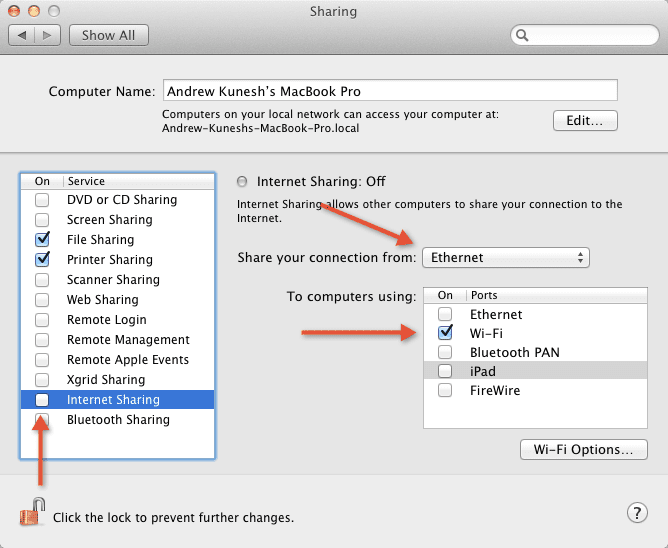
アクセスポイントを設定する場合は、をクリックします。 「Wi-Fiオプション…」 ボタン。 これを行うと、ポップアップウィンドウが表示されます。 このウィンドウから、ネットワーク名、WEPセキュリティコード、およびネットワークチャネルを設定できます。
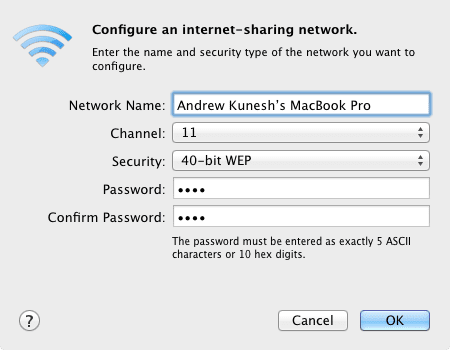
このAppleToolBoxチュートリアルをお読みいただきありがとうございます。 Appleのニュースやヒントについては、しばらくしてからもう一度確認してください。

AppleにA / UXが早くから登場して以来、テクノロジーに夢中になっているSudz(SK)は、AppleToolBoxの編集方向を担当しています。 彼はカリフォルニア州ロサンゼルスを拠点としています。
Sudzは、macOSのすべてをカバーすることを専門としており、長年にわたって数十のOSXおよびmacOSの開発をレビューしてきました。
以前の生活では、Sudzは、フォーチュン100企業のテクノロジーとビジネス変革の目標を支援するために働いていました。